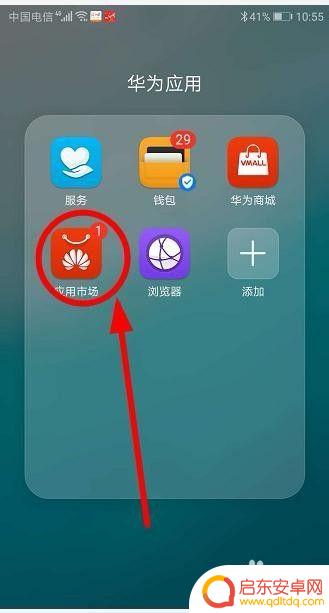hp136w连接手机无线打印 如何在手机上连接HP136W打印复印一体机的WIFI
如今随着智能手机的普及和技术的不断发展,手机已经不再仅仅是通讯工具,更成为了我们生活中必不可少的一部分,而在日常生活中,打印和复印文件也是我们经常需要进行的操作。为了方便用户的打印需求,HP136W打印复印一体机通过无线连接的方式实现了手机与打印机的连接,让我们在手机上也能轻松完成打印和复印的操作。如何在手机上连接HP136W打印复印一体机的WIFI呢?接下来我们将为您详细介绍。
如何在手机上连接HP136W打印复印一体机的WIFI
方法如下:
1.打开打印机电源,按菜单键,进入设置菜单

2.按左右方向键找到Network,按OK, 进入网络设置

3.再按方向键找到WI-FI按OK,进入WIFI设置
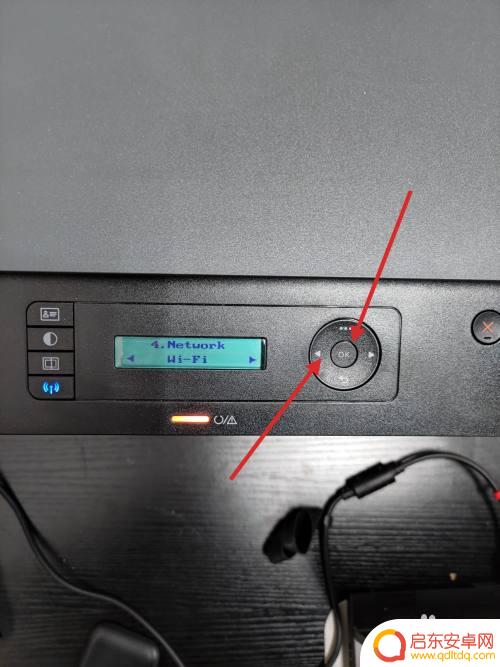
4.按方向键找到WIFI开/关,点OK进入。打开WIFI开关,再返回WIFI设置

5.按方向键找到WI-FI Direct,点击OK进入。
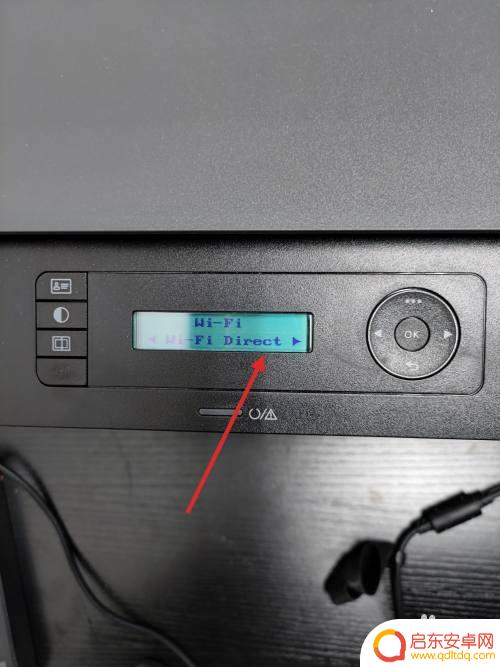
6.按方向键,找到Network网络密钥。设置好密码,点击OK退出设置菜单。

7.打开手机WIFI,连接HP136W的WIFI信号,输入密码连接成功。
这种方法手机直连打印机WIFI可以直接在手机上用WPS打开文档进行打印,不需要下载任何插件。但是手机不能同时上网。
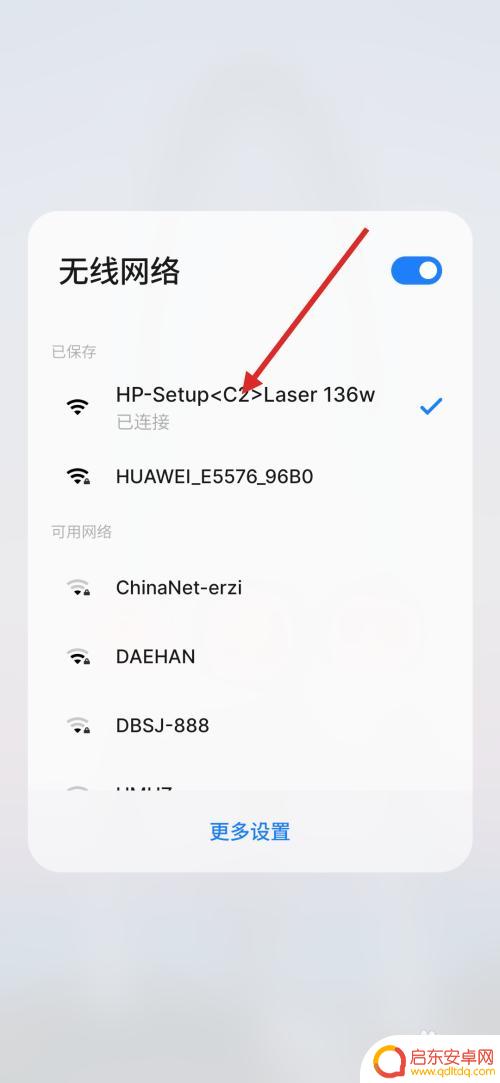
以上就是关于如何通过 hp136w 连接手机进行无线打印的全部内容,如果您遇到了这种情况,可以根据我们提供的操作步骤进行解决,操作简单快速,一步到位。
相关教程
-
手机如何连接惠普136w打印机 HP136W打印复印一体机如何与手机通过WIFI连接
随着科技的不断进步,手机成为了我们日常生活中必不可少的一部分,为了方便用户在随时随地进行打印和复印,惠普推出了136w打印复印一体机。这款一体机不仅功能强大,而且支持通过WIF...
-
惠普136w打印机如何连接wifi 惠普136w打印机wifi连接方法及步骤
惠普136w打印机是一款便捷高效的打印设备,它不仅具备出色的打印质量,还可以通过WiFi连接实现无线打印,对于想要了解如何连接WiFi的用户...
-
g3810打印机无线网络设置 佳能G3810 wifi打印设置教程
现代科技的发展使得打印机也开始拥有了无线网络连接的功能,其中佳能G3810打印机作为一款智能型打印设备,也支持无线网络设置,通过简单的步骤,用户可以轻松地将G3810打印机连接...
-
如何用手机连接hp打印机 惠普无线打印机如何连接手机打印
随着科技的不断发展,手机已经成为人们生活中不可或缺的一部分,而惠普无线打印机的出现更是让打印变得更加便捷和高效。许多人对如何用手机连接HP打印机还存在疑惑。实际上连接手机和打印...
-
苹果手机怎么连接佳能打印机ts3380 佳能ts3380打印机如何设置WiFi连接
苹果手机如何连接佳能打印机TS3380?这是许多用户在使用佳能TS3380打印机时经常遇到的问题,苹果手机与佳能打印机TS3380的连接...
-
佳能e478手机打印机怎么连接手机 佳能e478打印机wifi连接教程
佳能e478手机打印机是一款方便实用的打印设备,它的wifi连接功能使得打印变得更加便捷,通过简单的设置步骤,我们可以将手机与打印机成功连接...
-
手机access怎么使用 手机怎么使用access
随着科技的不断发展,手机已经成为我们日常生活中必不可少的一部分,而手机access作为一种便捷的工具,更是受到了越来越多人的青睐。手机access怎么使用呢?如何让我们的手机更...
-
手机如何接上蓝牙耳机 蓝牙耳机与手机配对步骤
随着技术的不断升级,蓝牙耳机已经成为了我们生活中不可或缺的配件之一,对于初次使用蓝牙耳机的人来说,如何将蓝牙耳机与手机配对成了一个让人头疼的问题。事实上只要按照简单的步骤进行操...
-
华为手机小灯泡怎么关闭 华为手机桌面滑动时的灯泡怎么关掉
华为手机的小灯泡功能是一项非常实用的功能,它可以在我们使用手机时提供方便,在一些场景下,比如我们在晚上使用手机时,小灯泡可能会对我们的视觉造成一定的干扰。如何关闭华为手机的小灯...
-
苹果手机微信按住怎么设置 苹果手机微信语音话没说完就发出怎么办
在使用苹果手机微信时,有时候我们可能会遇到一些问题,比如在语音聊天时话没说完就不小心发出去了,这时候该怎么办呢?苹果手机微信提供了很方便的设置功能,可以帮助我们解决这个问题,下...